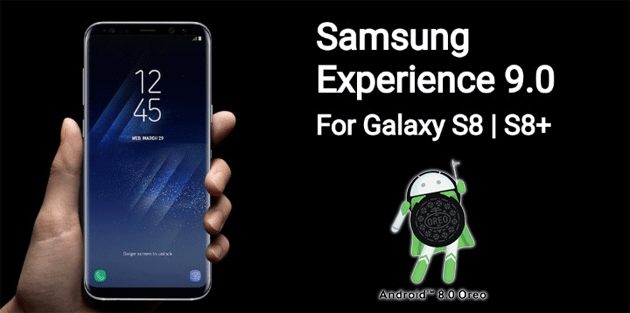Samsung ha ufficialmente elencato quelle che sono le principali novità che introduce sui dispositivi Galaxy la Samsung Experience 9.0, la versione della interfaccia utente sviluppata da Samsung basata su Android 8.0 Oreo, che debutta inizialmente su Galaxy S8 e S8+. Ci sono molti miglioramenti, tra cui per la tastiera, Bixby, Connect, e Email.
Abbiamo elencato le novità principali della Samsung Experience 9.0 qui sotto, grazie all’infografica ufficiale di Samsung mostrata nell’app Samsung Members agli utenti che hanno partecipato al programma di beta testing di Oreo per Galaxy S8 e S8+ (via Sammobile).
01. Una tastiera piu’ conveniente
1.a. Barra degli strumenti della tastiera personalizzabile. La barra degli strumenti della tastiera semplifica il passaggio da una funzione all’altra per arrivare agli appunti, alla modalità ‘una sola mano’ e ad altre opzioni. E’ possiile mostrare la barra degli strumenti sopra la tastiera per un accesso rapido. Toccando e tenendo premuta un’icona si puo’ trascinare in una nuova posizione sulla barra degli strumenti.
1.b. Nuove tastiere a contrasto elevato. Ora ci sono 4 tastiere ad alto contrasto tra cui scegliere entrando in Impostazioni> Accessibilità> Vision> Tastiera ad alto contrasto.
1.c. Impostazioni della tastiera semplificate. Le opzioni dettagliate sono raggruppate in Impostazioni, semplificando la regolazione delle impostazioni della tastiera per soddisfare le proprie esigenze.
1.d. Nuovi Adesivi, emoji e GIF per ravvivare i messaggi ed esprimersi in modi nuovi.
Samsung Experience 9.0 – novita’ per la Tastiera

02. Risultati di ricerca più veloci e piu’ intelligenti
Il Finder (Trova) nella schermata App è stato rinnovato. Il nuovo Finder offre risultati di ricerca più rapidi e pertinenti, sia che si stia cercando un’app o qualsiasi cosa si voglia trovare sul proprio telefono. Quando si digita una parola chiave, apparirà un elenco di consigli per aiutare a trovare rapidamente ciò di cui si ha bisogno. Basta scorrere verso il basso dalla schermata Home e toccare il campo di ricerca per accedere a Finder.
2.a Tocca una scheda. I risultati della ricerca da Contatti, Impostazioni, I miei file, Messaggi e Email sono mostrati in ‘schede’. E’ possibile utilizzare le schede per accedere rapidamente alle funzioni correlate senza avviare altre app esterne.
2.b Cerca oltre il tuo telefono. E’ ora possibile ottenere risultati di ricerca online, e in particolare il Finder ora mostra i risultati delle app dal Galaxy Store e dal Google Play Store.
Samsung Experience 9.0 – novita’ per Finder
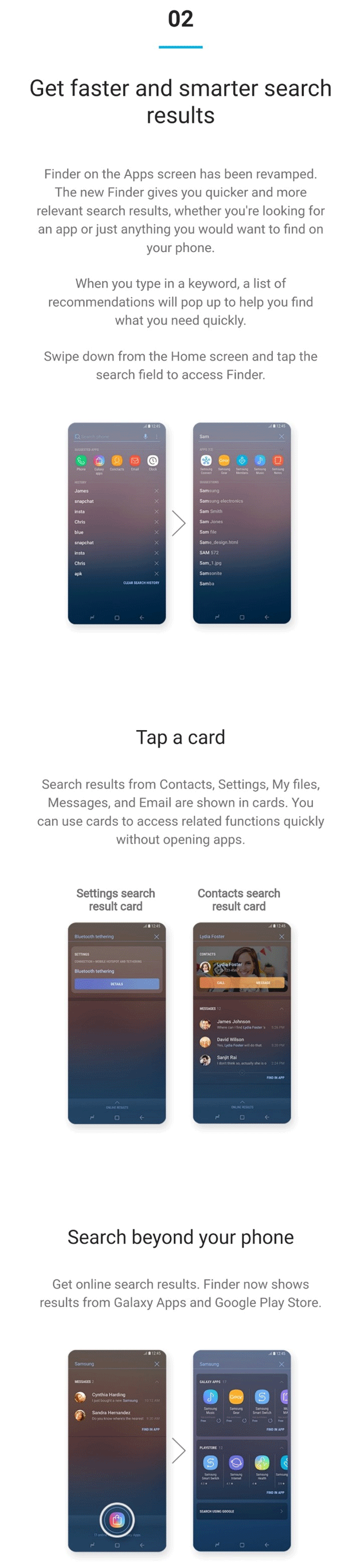
03. Iniziare la giornata con il briefing di Bixby
In Samsung Experience 9.0, Bixby aggiorna sul meteo del giorno nel momento in cui suona la sveglia. Grazie anche a sfondi musicali e colori abbinati al tempo segnalato, è un modo divertente per iniziare la giornata. Per attivare questo strumento bisogna aprire l’app Orologio, toccare Aggiungi e attivare il briefing di Bixby.
Samsung Experience 9.0 – novita’ per Bixby
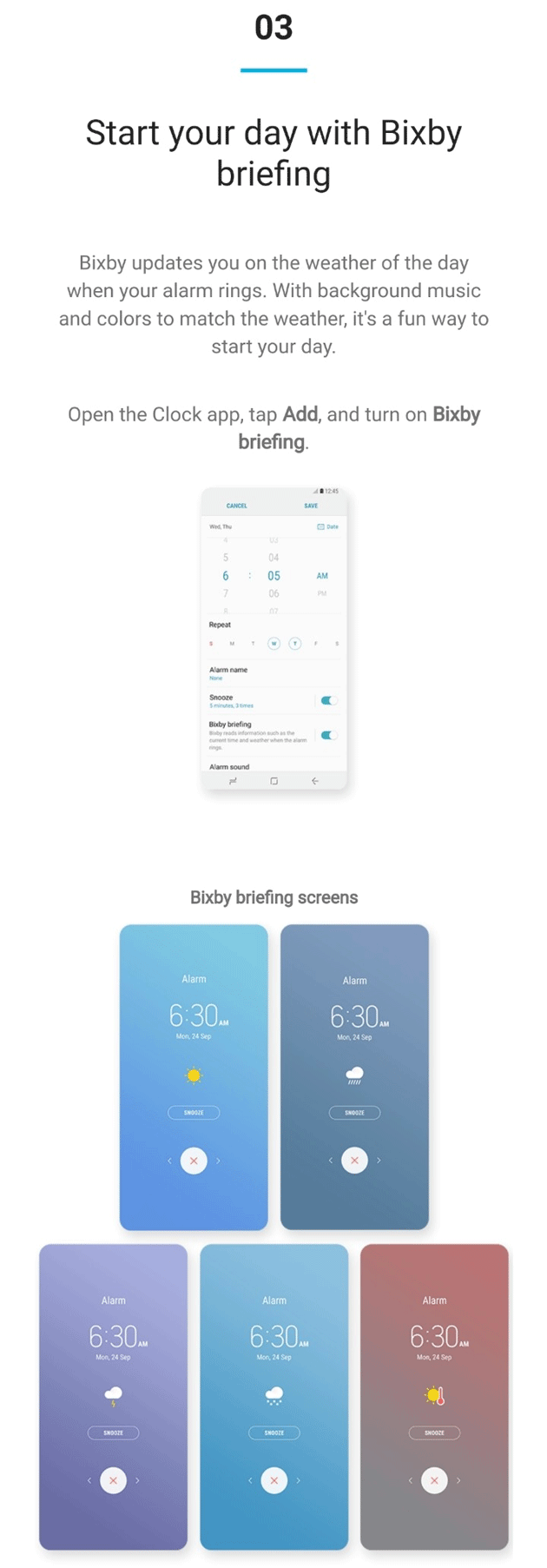
04. Prevenire l’affaticamento della vista con una lente a colori
Alcune persone trovano difficile o distratta la lettura su uno schermo bianco, cosa che puo’ rendere difficile concentrarsi su un articolo o un messaggio. Chi ha questo problema, una lente a colori può aiutare: è stato infatti dimostrato che la modifica del colore dello schermo migliora la velocità e il comfort della lettura. Per cambiare il colore dello schermo, toccare Impostazioni> Accessibilità> Vision> Color Lens.
Samsung Experience 9.0 – Color Lens
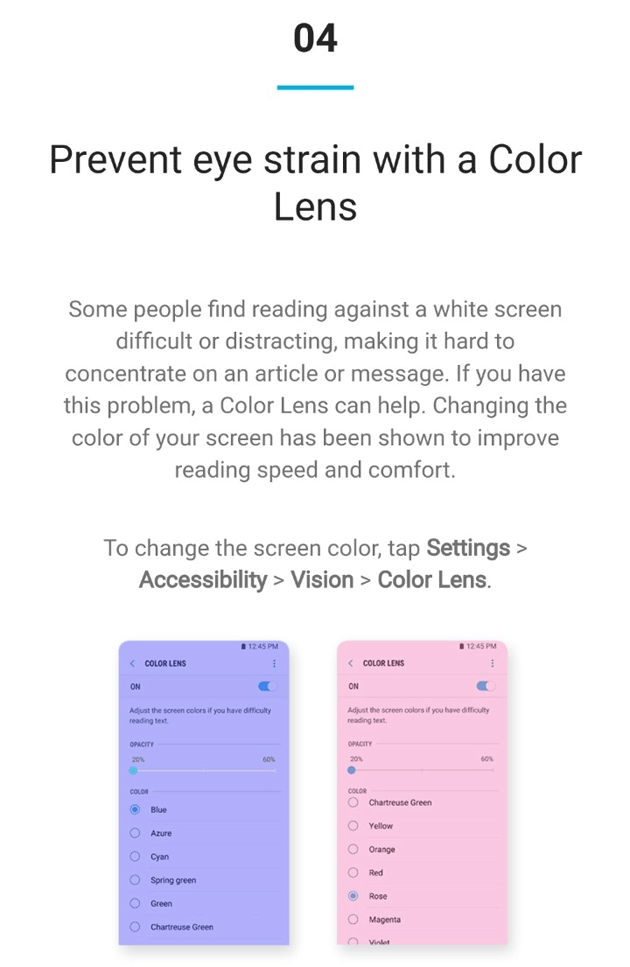
5. Una scorciatoia per il cloud
5.a Apertura di Samsung Cloud direttamente dalla schermata Home. In Samsung Experience 9.0 è possibile aggiungere un’icona per accedere al proprio cloud storage Samsung Cloud direttamente dalla schermata Home. Toccare Impostazioni> Cloud e account> Samsung Cloud; toccare Altre opzioni> Impostazioni; e attivare l’icona Mostra Samsung Cloud. L’icona apparirà nella schermata delle app e toccando e tenendo premuta l’icona si puo’ spostare nella schermata Home.
5.b Visione dello spazio di archiviazione cloud ancora disponibile a colpo d’occhio. L’utilizzo di Samsung Cloud viene visualizzato direttamente nella dashboard in modo da poter sapere esattamente lo spazio rimanente.
Samsung Experience 9.0 – novita’ per Samsung Cloud
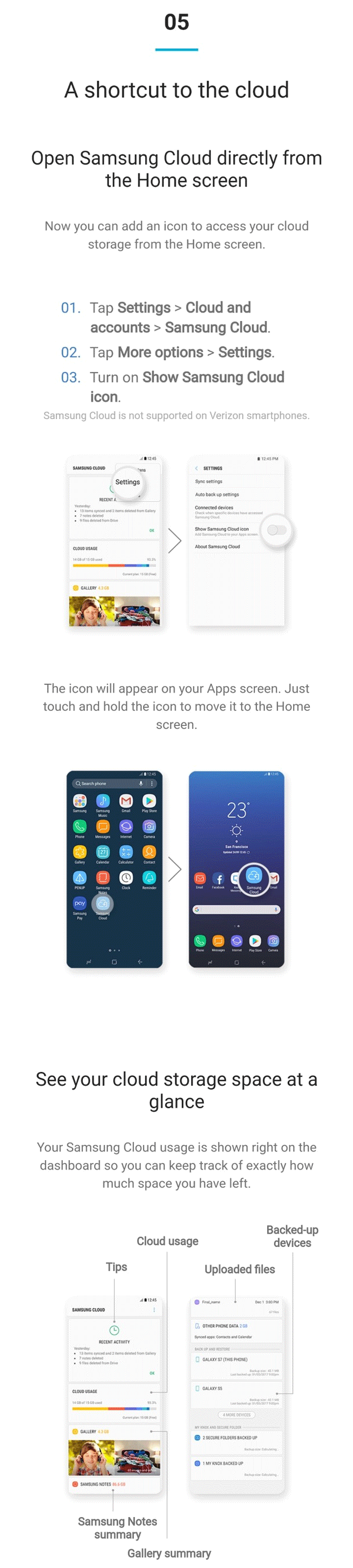
06. Gestisci i tuoi dispositivi sulla dashboard Samsung Connect
6.a. Le schede semplificano la gestione dei dispositivi sulla dashboard Samsung Connect. Ora è possibile aggiungere schede alla propria dashboard per accedere rapidamente alle azioni e ai dispositivi in un unico posto. E’ possibile personalizzare la dashboard e riorganizzare le schede come si preferisce. Toccare Opzioni Altro> Gestisci dashboard, quindi trovare il dispositivo o la funzione che si desidera aggiungere alla dashboard. Toccare e tenere premuta la scheda che serve per spostala nella posizione desiderata.
6.b Gestisci i tuoi dispositivi automaticamente con le automazioni. E’ possibile aggiungere automazioni in base al tempo, lo stato di un dispositivo o una posizione fisica. Ad esempio, è possibile impostare il televisore e le luci del soggiorno che si accendano o spengano in determinati momenti della giornata. Toccare Automazioni nella schermata principale di Samsung Connect per attivare un’automazione o aggiungerne una nuova.
Samsung Experience 9.0 – novita’ per Samsung Connect
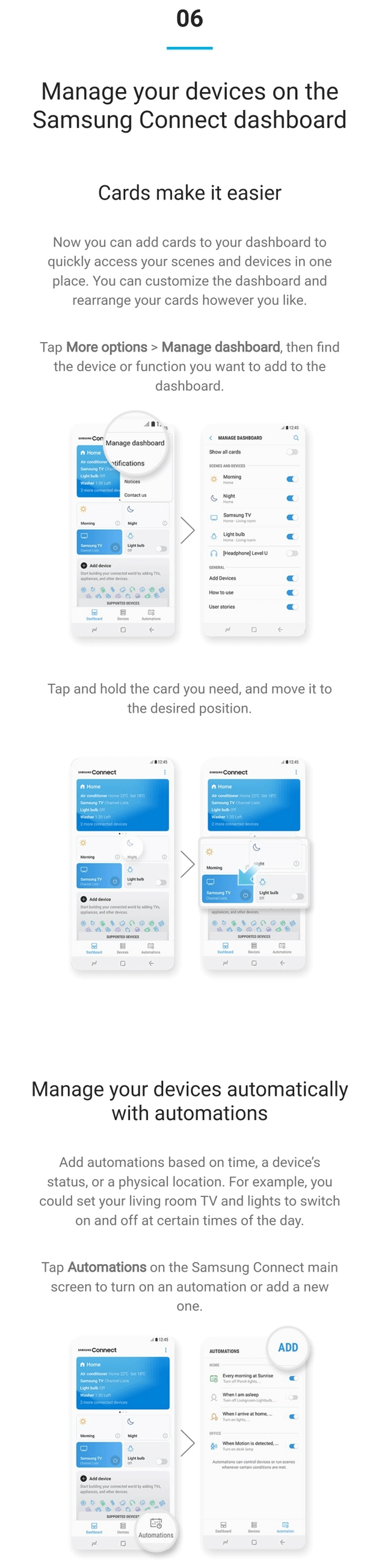
07. Dual Messenger: utilizza due account su un telefono
Con Dual Messenger è possibile utilizzare due account per la stessa app di messaggistica sullo stesso telefono. E’ possibile mantenere questi account completamente separati.
Per installare o eliminare un’app duplicata, toccare Impostazioni> Funzioni avanzate> Dual messenger.
Quando si utilizza la seconda app di messaggistica, apparirà un badge speciale che impedirà di postare accidentalmente sull’account sbagliato.
Per utilizzare Dual Messenger, è necessario disporre di un account univoco per ciascuna delle app di messaggistica duplicate.
Alcune app richiedono l’autenticazione del numero di telefono per registrarsi. Per utilizzare Dual Messenger con queste app, sono necessari due numeri di telefono.
Samsung Experience 9.0 – Dual Messenger
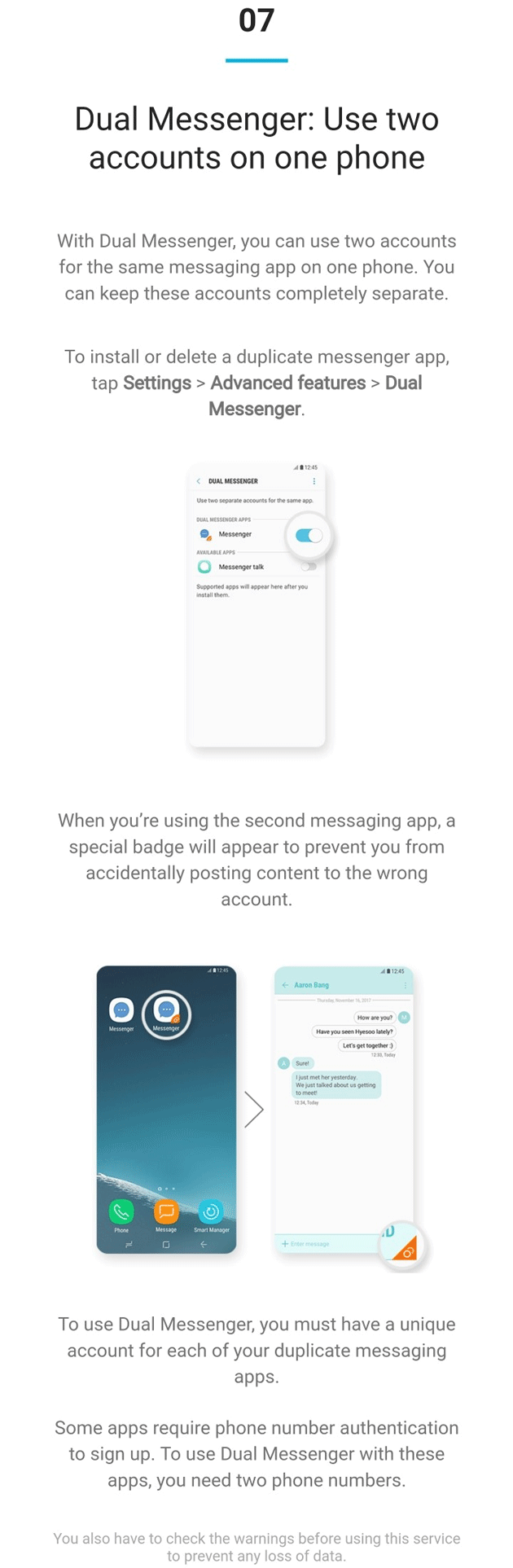
08. Migliorata esperienza desktop con Samsung DeX
8.a Supporto per una varietà di monitor. Insieme all’attuale supporto per i monitor HD+ (1600×900 pixel), Samsung DeX in Samsung Experience 9.0 supporta i monitor FHD (1920×1080 pixel) e WQHD (2560×1440 pixel). Con un monitor ad alta risoluzione, sarà possibile un’esperienza di visione Samsung Dex più chiara e vivida. Per impostare la risoluzione, toccare Impostazioni> Risoluzione dello schermo per Samsung DeX.
8.b. Schermata App più ampia che consente di visualizzare le app a colpo d’occhio. La schermata App ora appare a schermo intero, anziché come popup.
8.c. Giochi mobile a schermo intero con Game Launcher e supporto anche per le funzioni di mappatura della tastiera e del mouse.
Nota: la compatibilità con Samsung DeX varia da gioco a gioco.
Samsung Experience 9.0 – novita’ per Samsung DeX

9. Nove funzioni di posta elettronica per aumentare la produttività.
In Samsung Experience 9.0 è possibile rimanere in attività impostando le scadenze e posticipando le e-mail negli account e-mail Exchange Active Sync (EAS) tra:
– Oggi, nessuna data di scadenza, data specifica.
– Domani
– Questa settimana, la prossima settimana.
Per impostare una scadenza: Scorri il messaggio e-mail a destra, quindi tocca Scadenza; Imposta la data di scadenza o selezion l’opzione Snooze, quindi tocca FATTO.
Samsung Experience 9.0 – novita’ per Email
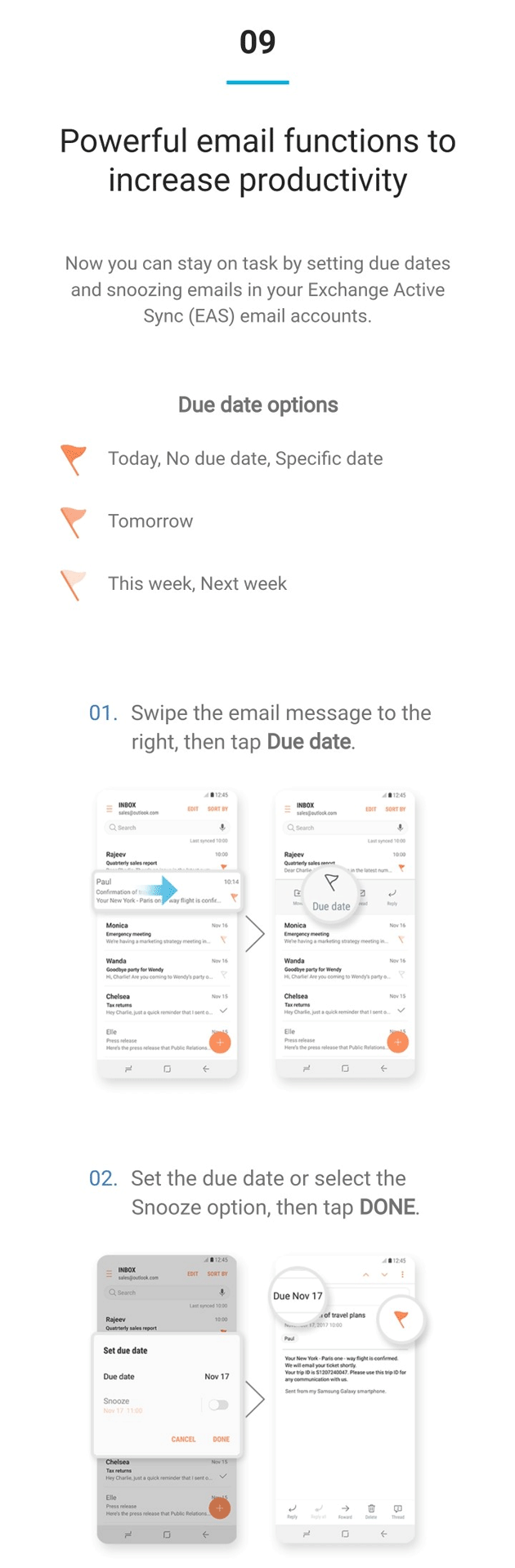
10. Altro a venire
I nove punti di cui sopra sono le principali novità che Samsung Experience 9.0 introduce sui telefoni Samsung Galaxy, ma il produttore sudcoreano ha promesso che altre novità arriveranno a breve.